
マップの経路検索で、一番使う場所は自宅や職場だったりしますよねー
出発地や到着地によく使う場所を登録しておくと、ルート検索がはかどります。そこで、よく使う場所として自宅と職場を Google Maps へあらかじめ登録してしまいましょう!
この記事では、iPhone の Google Maps から自宅と職場の場所を登録する方法をご紹介します。
Google Maps for iPhone での 自宅 と 職場 の登録方法
まず、右上の![]() マークをタップします。
マークをタップします。

Google アカウントでログインしていない場合は、ログイン画面がでてくるのでログインします。
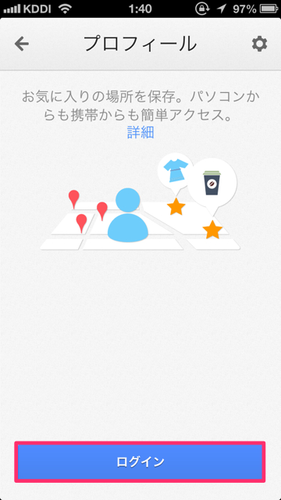
ログイン後、「自宅の住所を入力」と「職場の住所を入力」という画面がでてきますので、これらをタップし住所を入力すれば登録完了です。
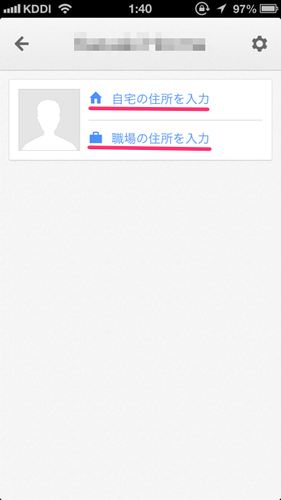
すでに Google アカウントでログインしている場合は、設定画面からも登録が可能です。メイン画面から右上の![]() マークをタップして、次のアカウント画面でさらに右上の
マークをタップして、次のアカウント画面でさらに右上の![]() マークをタップします。
マークをタップします。

設定画面の中に「自宅や職場を編集」というメニューが表示されますので、ここをタップして同じように登録しましょう。
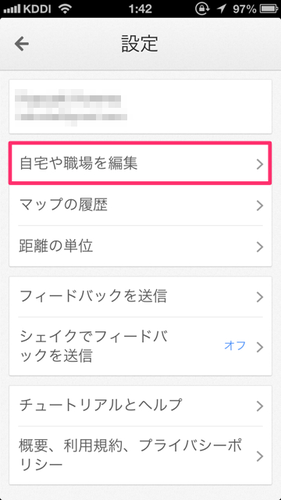
あとはルート検索で 自宅 や 職場 を指定するだけ!
登録してしまえば、ルート検索を行うときに履歴と一緒に下のほうに 自宅 と 職場 が表示されます。
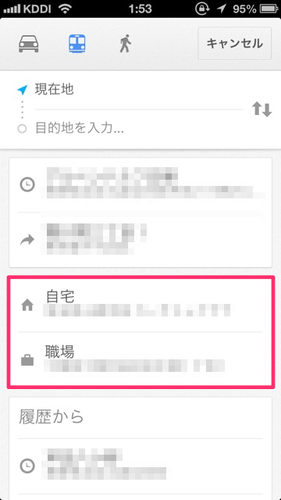
利用するときはこれをタップしてしまえば、それで OK です。
あとがき
カンタンに登録できましたねー。登録してしまうと、同じ Google アカウントでログインしていれば、PCのウェブブラウザからでも、Android の Googleマップからでも登録した内容を使えるので便利です。
しかし、少なくとも住所の情報が Google に登録されているのは確かですので、「Google であっても住所は知られたくないなぁ」という場合は、設定をやめておきましょう。わたしは、便利さに負けて使ってます...

コメント